VMware Workstation 10 Kurulumu 41744174 okunma
VMware Workstation şu an itibariyle 10.0.3 build versiyonuyla piyasada. Kurulumu da her versiyonda olduğu gibi kolaydır. Üzerinden geçmek istenirse bu versiyonun da kurulumunu anlatacağım. Bu versiyonla birlikte birçok özellikle getirildi. Birkaç hata giderildi. Yeni build versiyonlar genellikle donanım ile daha uyumlu çalışma sağlamak için çıkartılır. Bu 10.0.3 build sürümünü sizlerle birlikte kurulumunu gerçekleştireceğim.
Kurulum dosyamıza çift tıklayarak kurulumu başlatalım.
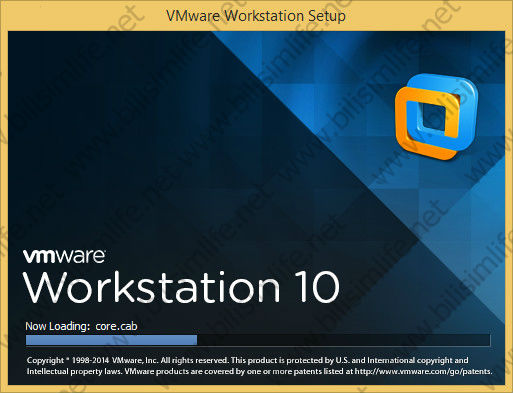
Karşımıza VMware kurulum sihirbazı çıkıyor. Burada next diyerek ilerleyelim.
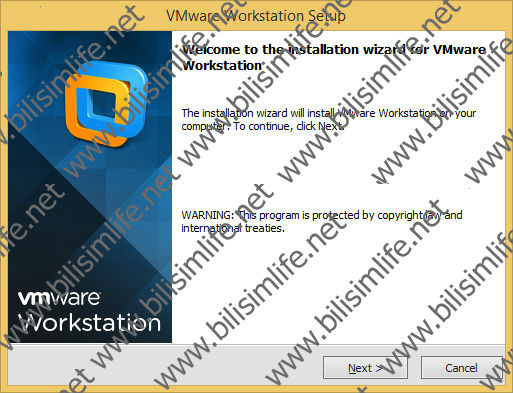
Lisansı kabul edip next diyelim.
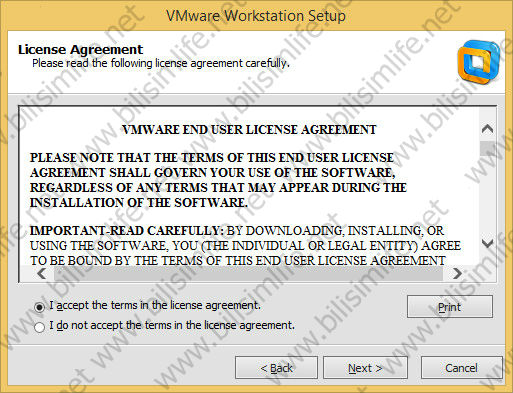
Iki tür kurulum türü var. Typical ve Custom. Typical diyerek ilerleyelim. Custom bizlere özel kurulum sağlıyor.
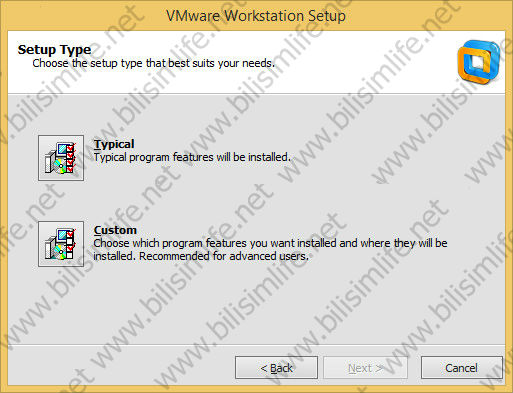
VMware’in kurulacağı dizini de seçebiliriz. Dilerseniz farklı bir yere de kurulum sağlanabilir.
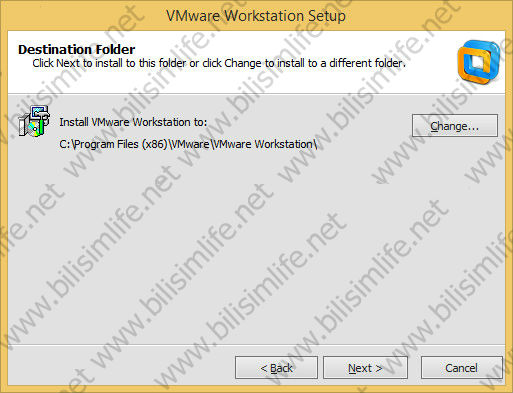
Software Updates kısmında bilgisayarınız her başlatıldığında VMware güncelleştirmeleri denetleyecek. Kutucuğu kaldırıp ilerleyebilirsiniz de, karar size kalmış.
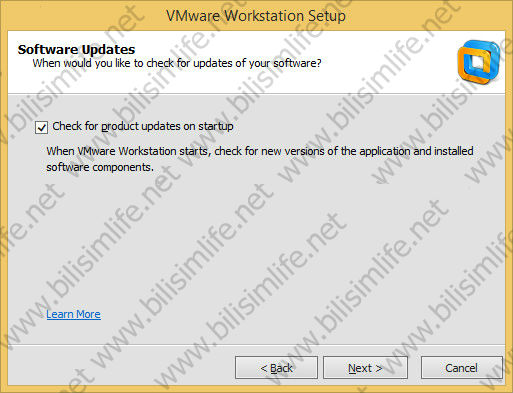
Shortcuts yani kısayolları da belirleyebiliriz. VMware ürünü kurulduğunda isterseniz masaüstüne (Desktop) isterseniz de Start Menu Programs Folder yani başlat menüsünde programlar klasörünün içerisine VMware’in kısayolunu koyabilirsiniz. Karar sizindir.
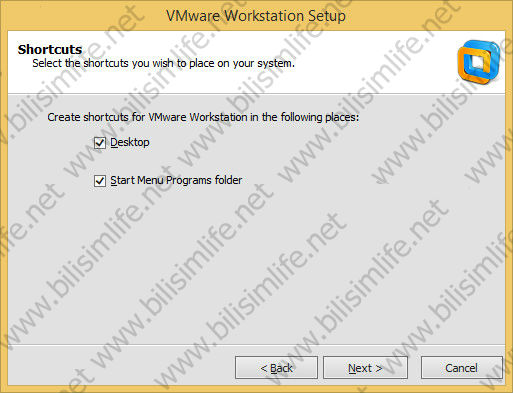
Son adım olarak Continue diyerek kurulumu başlatalım.
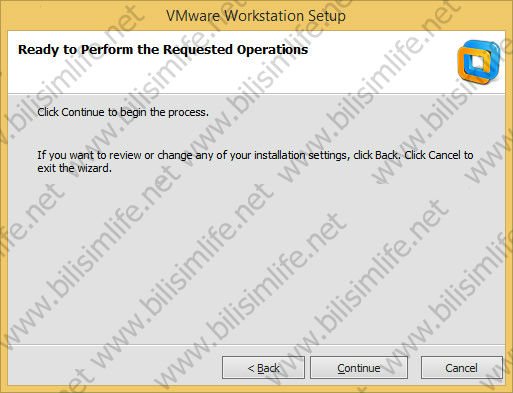
Kurulum bitince bizden lisans anahtarı isteyen bir ekranla karşılaşacağız. Satın alınan anahtarı buraya yazın. Dilerseniz bunu sonra da yapabilirsiniz, bunun için Skip diyerek atlayın.
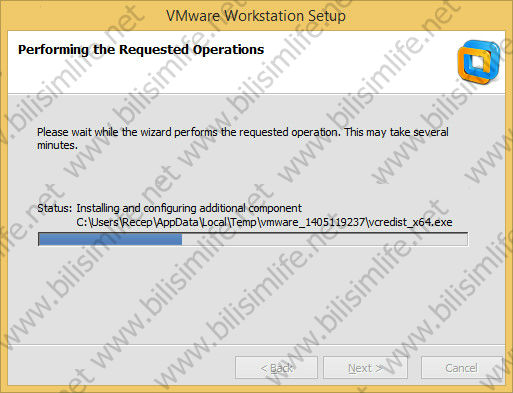
Bu sayede kurulumumuz sona erdi. Şimdi uygulamayı çalıştıralım.
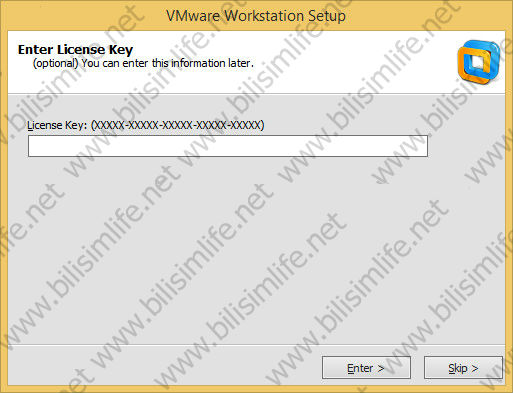
Görüldüğü gibi program başarıyla kuruldu ve açıldı. Bu kadar basit bir şekilde kurulumu yapabiliyoruz.
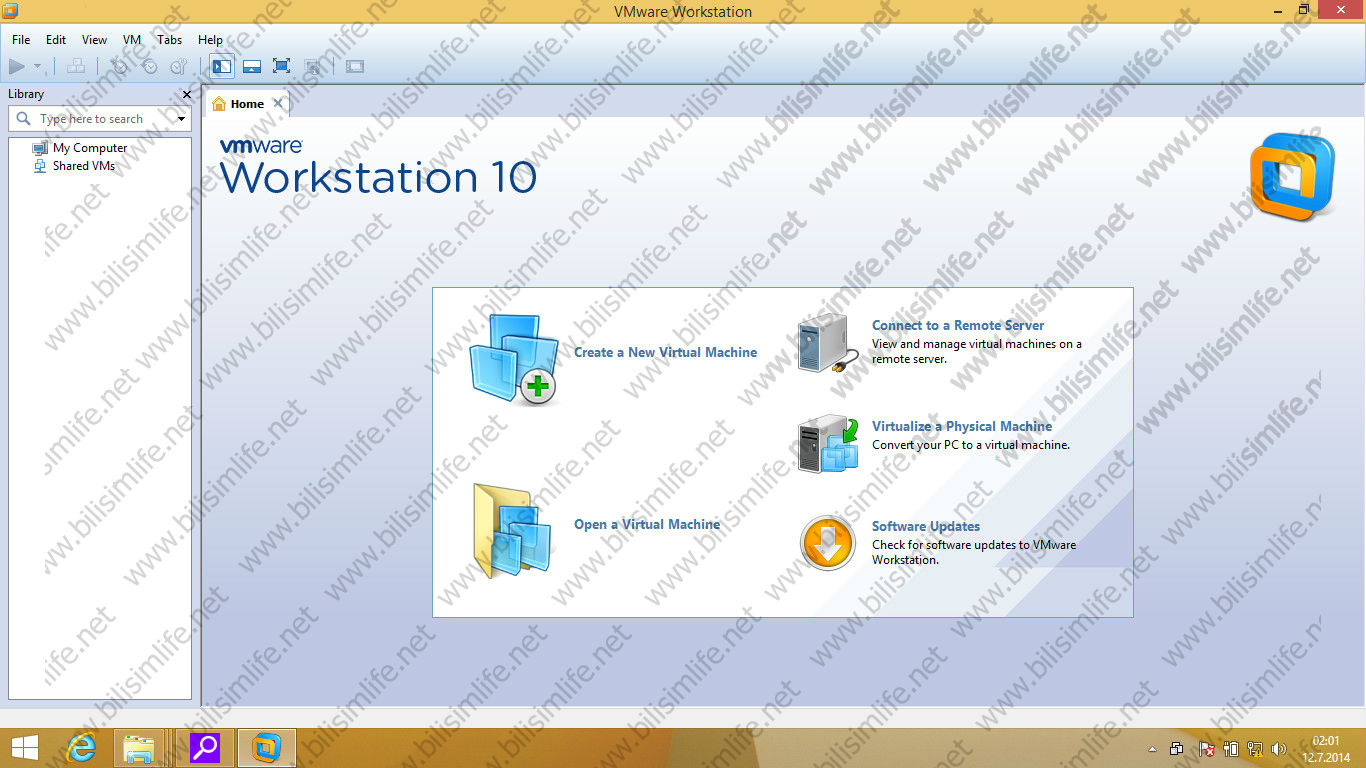
Geriye bu sanallaştırma ürününü kullanmak kalıyor. Kolay gelsin.
Efekan YAVAŞ

BİR YORUM YAZIN